Movistar+ es uno de los servicios más demandados a la hora de contratar una plataforma de streaming. Su gran oferta hace del mismo uno de los paquetes más interesantes para aquellos que desean tener todos los contenidos de todos los tipos en un mismo lugar.
Además, se ve respaldado por una de las marcas más importantes del mercado, lo que hace que millones de clientes y usuarios sigan confiando en ellos día tras día. Aunque a veces pueda haber algún problema, destacan por su buen servicio al cliente y la celeridad a la hora de resolver una reclamación.
También es una de las mejores plataformas a la hora de funcionar y poder disfrutar de todo su contenido sin conexión a Internet. Para ello, debes descargar previamente lo que deseas ver. Si no sabes cómo hacerlo, en este artículo resolvemos todas tus dudas.
Por qué descargar contenido en Movistar+

Para sacar el máximo provecho a tu contrato con Movistar+ tienes disponible una opción muy jugosa que te ayudará a disfrutar de todo su contenido estés donde estés.
Se trata de la oportunidad de poder descargar contenido para poder verlo cuando te encuentras en una situación en la que no cuentes con conexión a Internet. Por ejemplo, es muy útil a la hora de realizar largos viajes o incluso para cuando vas a estar unos días en algún sitio donde no dispongas de conexión.
El contenido que puedes descargar es muy variado. Podrás descargar tus películas, series y programas favoritos para disfrutar de ellos cuando quieras y estés donde estés.
Qué necesitas para ver el contenido sin conexión a Internet

Ver todo el contenido sin Internet es muy fácil y además tienes la posibilidad de hacerlo a través de varias y cómodas opciones que sin duda te harán la vida mucho más sencilla.
Puedes hacerlo si dispones de la última versión de la app Movistar+ tanto en tu tablet como en tu smartphone. Necesitas también una buena conexión a Internet para que tu descarga no sufra ningún tipo de problema. Crea una cuenta especial para dispositivos, de otro modo no podrás efectuar la descarga.
Ten en cuenta que tu dispositivo debe contar con espacio suficiente de almacenamiento para poder guardar el contenido que descargues. El título debe estar disponible para su descarga y no debes haber superado el límite de 60 descargas por mes.
Cómo descargar el contenido

Para acceder a todo el contenido, lo primero que debes hacer es entrar en la app de Movistar+ a través de tu cuenta de usuario. Dentro del menú disponible, ve a la sección «Más» y entra en «Para descargar».
Allí puedes seleccionar el contenido que más te interese. Para saber qué archivos puedes descargar, fíjate en que los acompañe un botón con una flecha hacia abajo. Cuando le des para descargar, se abrirá un mensaje avisándote del tiempo que cuentas para disfrutarlo sin conexión.
Si te decides por comenzar el proceso de descarga, tan solo tendrás que esperar a que termine, te avisará cuando así sea. ¡Ya puedes disfrutar de tu contenido!
Así puedes ver el contenido sin conexión
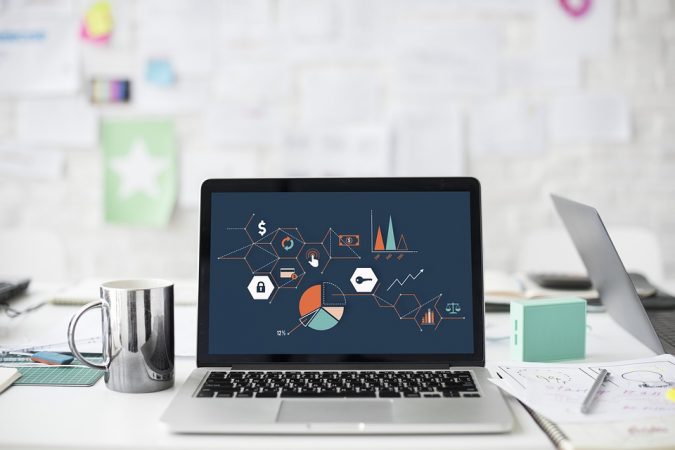
El contenido sin conexión se guardará en un lugar particular dentro de tu app. Para poder verlo, lo primero que debes hacer es acceder a la misma a través de tu cuenta.
Una vez que haya finalizado el proceso de descarga, podrás acceder al contenido metiéndote en el menú dentro de la app de Movistar+ y yendo hacia «Mi TV», «Descargas», «Descargado».
Para poder verlo, tan solo debes pinchar en la carátula de la película, serie o programa que hayas descargado y disfrutarlo. Ten en cuenta que estará disponible durante 48 horas, pero esto es algo que siempre se te avisará a través de una pantalla.
Tiempo del que dispones para verlo

Siempre que descargues cualquier contenido, te saltará un aviso en una pantalla donde informará sobre el tiempo que tienes disponible para disfrutar del mismo. Normalmente son 30 días después de la descarga para acceder al mismo, pero una vez que inicies la visualización contarán con 48 horas para disfrutarlo y acabar de verlo.
También lo puedes consultar en cualquier momento accediendo en la app a través del menú a la opción «Mi TV» «Descargas», aquí podrás ver el contenido disponible y su duración.
Por último, ten en cuenta que en las carátulas de los contenidos también se informará en todo momento del tiempo del que dispones para poder verlo, por lo que nunca se te pasará el plazo sin que te hayan avisado.
Cuánto contenido puedes descargar por mes

Para que no hayas problema de excesos de descarga y por temas de derechos y requerimientos legales, existe un límite de descargas por mes para los usuarios que deseen utilizar esta opción en Movistar+.
El límite es de 60 descargas al mes. Aunque a priori puedan parecer pocas, ten en cuenta que puedes descargar series que seguramente no vayas a terminar en el mismo día. Por ello, cuentas con tiempo más que suficiente y el límite se convierte en bastante amplio.
Ten cuidado y descarga solo lo que vayas a ver paso por paso, teniendo en cuenta límites y plazos para que no te quedes a medias cuando no cuentes con conexión a Internet en el lugar donde te encuentres.
Lo podrás hacer en estos dispositivos

Para poder disfrutar del contenido sin conexión, otra de las cosas que debes tener en cuenta es los dispositivos a través de los que puedes acceder al mismo.
En tu Smart TV y en tu PC no podrás acceder a los mismos, pero sí a través de tu móvil y tu tablet. Esto es porque este contenido está disponible a través de la app, y la misma, a su vez, tan solo está disponible para ellos.
También estos son dispositivos mucho más llevaderos. Si vas de viaje o te vas a mover, es mucho más sencillo que vayas acompañado de cualquiera de ellos y no con tu televisión.
Eliminar el contenido descargado
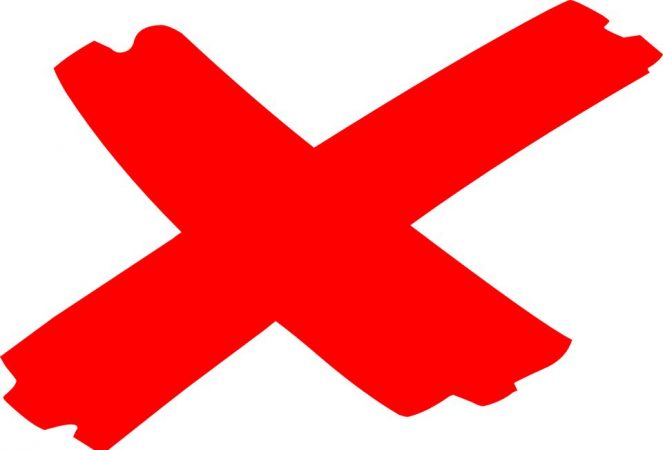
Si deseas eliminar contenido que has descargado previamente para poder añadir más títulos, también puedes hacerlo.
Para ello, accede a la sección «Mi TV», «Descargas» a través de la app de Movistar+. Lo siguiente es pulsar el botón «Eliminar», que encontrarás bajo la carátula del contenido.
Por último, confirma que deseas eliminar dicho contenido y ya tendrás hueco disponible para el siguiente.

